Pourquoi votre PC n'a pas encore reçu la mise à jour de l'anniversaire de Windows 10 et comment l'obtenir

Windows 10 est censé se mettre automatiquement à jour. Mais il pourrait prendre des semaines ou plus pour une mise à jour importante comme la mise à jour anniversaire pour atteindre votre PC.
Vous avez récemment effectué une mise à niveau vers Windows 10 ou la mise à jour de novembre
RELATED: Comment libérer plus de 10 Go d'espace disque après l'installation de Windows 10's Anniversary Update
Si vous venez de mettre à jour votre PC vers Windows 10 ou de passer de la version initiale de Windows 10 à la mise à jour de Windows 10 de novembre, vous ne pourrez pas passer à la mise à jour anniversaire pendant 30 jours.
30 jours pour rétrograder à votre version précédente de Windows. Au cours de cette période, Windows ne téléchargera et n'installera pas automatiquement la mise à jour anniversaire ou toute autre nouvelle version majeure.
Pour vérifier si vous êtes dans cette période de 30 jours, accédez à Paramètres> Mise à jour et sécurité> Récupération. Si vous voyez une option "Retour à Windows 7", "Revenir à Windows 8.1" ou "Revenir à une version antérieure", vous vous trouvez dans cette période de rétrogradation. Si vous ne voyez aucune option pour revenir ici, ce n'est pas votre problème.
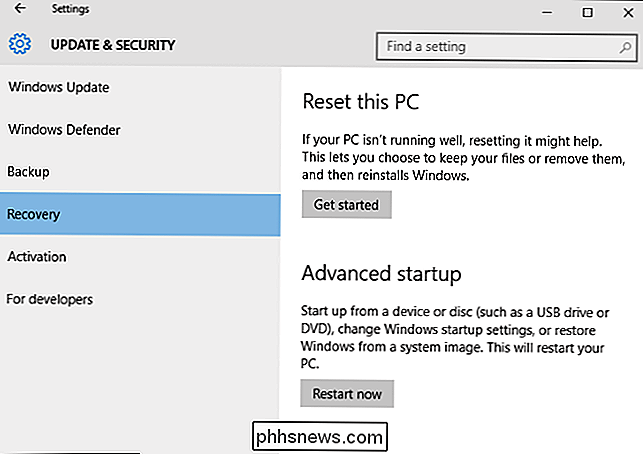
Si vous êtes dans cette période de 30 jours et que vous souhaitez effectuer la mise à niveau maintenant, vous pouvez le faire en supprimant "Précédent Windows installation (s) "avec l'application Nettoyage de disque. Après cela, vous ne pourrez plus revenir à la version précédente de Windows 10. Mais vous pouvez vérifier à nouveau les mises à jour et Windows Update trouvera la mise à jour anniversaire, si elle est disponible pour le matériel de votre PC.
Dans le futur, ce sera une période de 10 jours. La mise à jour d'anniversaire réduit la période de rétrogradation de 30 jours à 10 jours
Votre PC est configuré pour "Différer les mises à niveau"
LIÉ: Que signifie "Différer les mises à niveau" dans Windows 10? Windows 10, mais pas l'édition Familiale de Windows 10, incluent une option "Différer les mises à niveau" qui place votre système Windows 10 dans la "branche actuelle pour l'entreprise".
Cette option est destinée aux entreprises Les PC qui ont besoin de plus de stabilité. Ces ordinateurs professionnels ne seront pas mis à niveau avant quelques mois après la mise à niveau des ordinateurs personnels et la résolution des bogues. Vous devrez attendre des mois de plus avant l'arrivée de la mise à jour de l'anniversaire si cette option est activée.
Si vous souhaitez mettre à niveau dès que possible, allez dans Paramètres> Mise à jour et sécurité> Windows Update> Options avancées. l'option "Différer les mises à niveau" est désactivée.
Microsoft n'offre pas la mise à jour d'anniversaire pour votre matériel Pourtant
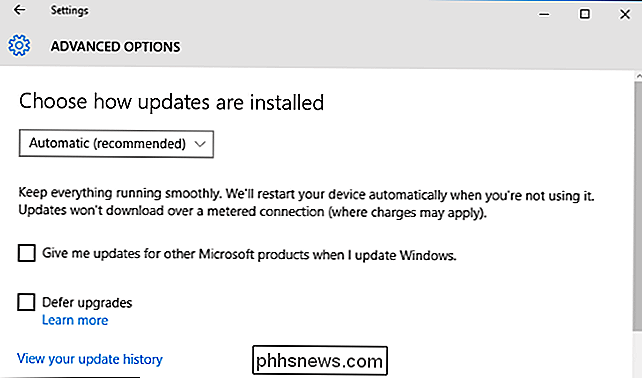
Microsoft ne publie pas réellement de nouvelles versions de Windows 10 tout à la fois. D'autres sociétés de logiciels, comme Apple avec ses mises à jour Mac, ne font souvent que basculer un bouton et mettent la mise à jour à la disposition de tous en même temps. Microsoft ne le fait pas.
Au lieu de cela, Microsoft effectue un "déploiement progressif" des nouvelles versions de Windows 10, les déployant lentement vers de plus en plus de PC. Microsoft utilise toutes ces fonctionnalités de télémétrie dans Windows 10 pour détecter les problèmes de matériel ou d'applications spécifiques. Si Microsoft détecte un problème sur une certaine configuration matérielle, il peut interrompre les déploiements pour cette configuration matérielle pendant qu'il prépare une correction.
En d'autres termes, vous n'avez peut-être pas reçu la mise à jour anniversaire sur votre PC. comme disponible pour votre matériel pour le moment. Il n'apparaîtra pas dans Windows Update jusqu'à ce que Microsoft choisisse de le fournir à votre PC. Si vous attendez, la mise à jour d'anniversaire devrait éventuellement apparaître après que Microsoft y ait corrigé quelques problèmes.
La mise à jour d'anniversaire de Windows 10 a eu quelques gros bugs, tels qu'un bogue qui a brisé des millions de webcams. Microsoft peut ralentir le processus de déploiement afin de pouvoir corriger plus de bogues avant que la mise à jour d'anniversaire ne soit plus utilisée.
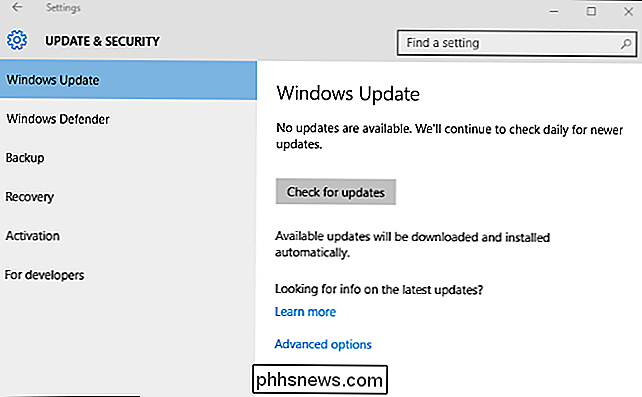
Comment obtenir la mise à jour anniversaire maintenant
Même si Windows Update ne trouve pas la mise à jour anniversaire En ne l'offrant pas à votre PC, il existe toujours un moyen d'obtenir la mise à jour.
Vous pouvez soit accéder à Paramètres> Mise à jour et sécurité> Windows Update> En savoir plus, soit visiter la page Web de l'historique des mises à jour de Windows 10. Cliquez sur le lien "Obtenir la mise à jour de l'anniversaire maintenant" ici et téléchargez l'outil fourni par Microsoft.
Exécutez l'Assistant de mise à jour de Windows 10 et télécharger et installer automatiquement la mise à jour anniversaire sur votre PC. via Windows Update pour le moment.
À l'avenir, les outils permettant de passer rapidement à la version majeure suivante de Windows 10 devraient être disponibles sur la même page Web.
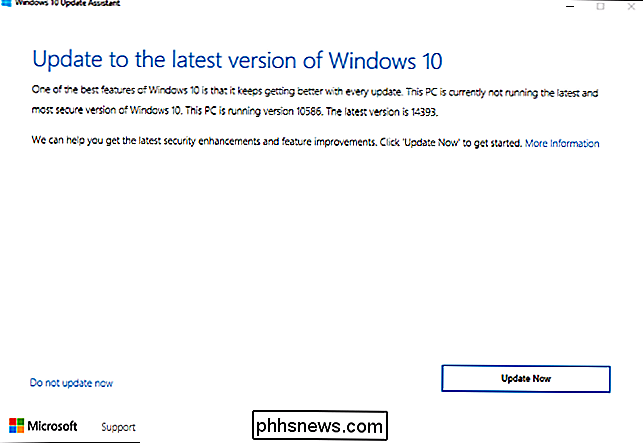

Comment empêcher Facebook de vous montrer des souvenirs «de ce jour» (temporairement, au moins)
La fonction «On This Day» de Facebook peut à tout le moins être ennuyante, et au moins La plupart peuvent déclencher des souvenirs douloureux que vous ne voudrez pas forcément revoir. Voici un moyen de désactiver cette fonction pendant au moins un an. Nous ne mentirons pas, nous n'aimons pas la fonction "On This Day", et Facebook a été remarquablement sourd à ce sujet.

Comment rompre avec Facebook de façon permanente (ou juste avoir une séparation d'essai)
Facebook. Les gens l'adorent, l'acceptent à contrecœur, la haïssent, ou ils ont de meilleures choses à faire, mais parfois une mauvaise relation est juste cela, et vous devez rompre. Voici comment le faire doucement, ou en finir avec. Les réseaux sociaux sont devenus un mal nécessaire. Comme les téléphones mobiles, nous ne pouvons tout simplement pas nous en passer, mais il y a toutes sortes de choses que nous n'avons pas considérées à propos de leurs effets sur les gens.


